В этой статье мы разберемся с тем, как скрыть папку на Андроиде, как скрыть файлы на Андроиде, чтобы их не было видно на мобильном устройстве. Скрытые файлы и папки Андроид устройства позволят защитить от посторонних приватную информацию, не предназначенную для других пользователей, которые могут получить доступ к смартфону или планшету, например, члены семьи.
В современном мобильном устройстве, работающем на операционной системе Android, обычно, хранится большое количество различной информации: видео, фотографии, документы и т. п. Среди этих данных может оказаться информация личного характера, которую следует скрыть от чужих глаз. Из-за халатного отношения к данным, хранящимся на телефоне, могут возникнуть проблемы, в том числе, в личной жизни.
Для защиты конфиденциальных данных необходимо скрыть файлы и папки на Андроид. Скрытая папка на Андроиде поможет защитить личную приватную информацию, посторонний не увидит на смартфоне, если он попадет в его руки, ничего из того, что было скрыто пользователем мобильного устройства.
Как спрятать альбом в галерее на Samsung Galaxy A32 / Скрытый альбом
Для большей надежности все приватные данные можно собрать в одну папку, а затем скрыть ее от посторонних глаз. Можно вообще не скрывать отдельные папки, а скрыть только некоторые файлы, расположенные в разных папках.
В статье вы найдете инструкции о том, создать невидимую папку или скрыть файл на мобильном девайсе, под управлением операционной системы Android. Мы создадим новую скрытую папку, скроем уже существующую папку, скроем файл, посмотрим скрытую папку или файл, уберем скрытую папку или файл: сделаем их снова видимыми.
Для создания скрытой папки или скрытого файла нам понадобится файловый менеджер (Проводник). Если на вашем устройстве предустановлен менеджер файлов, используйте данное приложение. Если Проводника на смартфоне или планшете нет, или вас не устраивают его возможности, ознакомьтесь со статьей про лучшие файловые менеджеры для Android, для выбора подходящего приложения для своего устройства.
Метод создания скрытой папки подразумевает маскировку папки или файла, в качестве системного каталога или приложения. В операционной системе Android системные каталоги не отображаются по умолчанию.
На примере в статье я буду показывать работу в мощном файловом менеджере ES Проводник (ES File Manager), из-за того, что это самая популярная программа данного типа. В других приложениях могут отличаться по названиям пункты меню программ, но все выполняемые действия будут идентичными.
Как создать скрытую папку на Андроид
Сначала создадим новую папку в ES Проводник. Для этого, необходимо включить отображение скрытых файлов при помощи программы.
Выполните следующие действия:
- Откройте файловый менеджер.
- Войдите в «Настройки» (в левом верхнем меню), а затем перейдите в опцию «Настройка отображения».
- Поставьте флажок в пункте «Показывать скрытые файлы» (Показывать файлы, начинающиеся с точки).
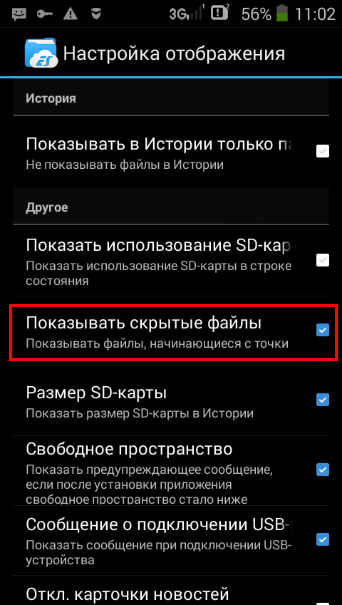
Как создать скрытую папку на смартфоне Samsung Galaxy S20 FE / Папка Knox
Создаем новую скрытую папку:
- В главном окне файлового менеджера выберите внутреннюю или внешнюю память (SD-карту, если система позволяет запись на внешний носитель без рут прав), где должна находиться скрытая папка.
- Нажмите на правое выпадающее меню, в открывшемся окне «Создать» выберите «Папка».
- Создайте папку, дайте ей имя, перед именем папки поставьте точку, например, «.Папка» или что-то в подобном роде, как вам больше нравится. Я советую написать имя папки латинскими буквами, в этом случае, название папки не будет бросаться в глаза.
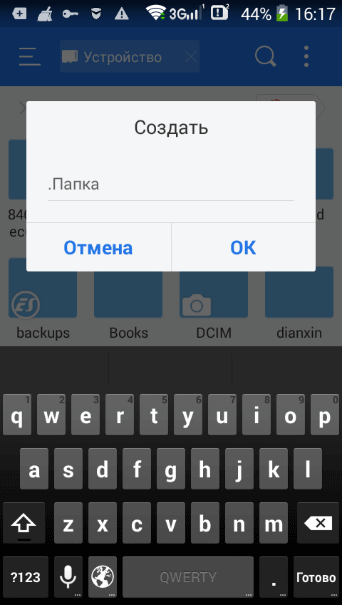
- Нажмите на кнопку «ОК».
- Переместите в эту папку нужные файлы со своего девайса (смартфона или планшета).
- Войдите в настройки файлового менеджера, уберите галку напротив пункта настроек, показывающего системные каталоги.
После этого, скрытая папка не будет отображаться среди других папок на мобильном устройстве.
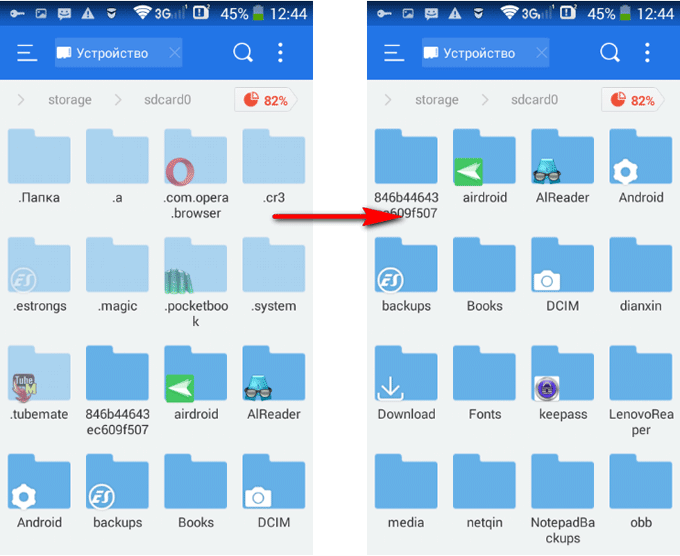
Как сделать скрытую папку на Андроиде
Подобным образом можно сделать скрытой существующую папку на мобильном телефоне, под управлением Android. Нам не понадобится включать в настройках изображение скрытых папок.
Вам также может быть интересно:
- Как сделать скриншот на Android
- Безопасный режим Android: как включить или отключить
Допустим, нам необходимо спрятать приватные видеозаписи. С помощью файлового менеджера выберите папку на устройстве, которую необходимо скрыть. В нашем случае, это папка «Video», расположенная во внутренней памяти мобильного устройства.
- Нажмите на папку, выберите «Переименовать».
- Перед названием папки поставьте точку «.Video», нажмите на кнопку «ОК».
- Скрытая папка исчезнет из вида, когда вы снова войдете в галерею, вы не найдете там папку с видео файлами, потому что эта папка скрыта в системе.
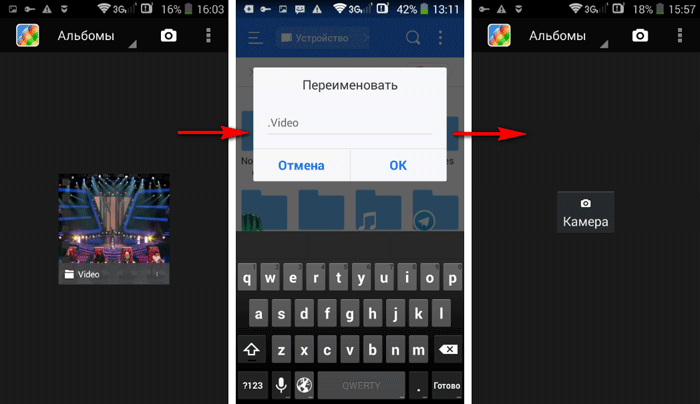
Подобным образом можно скрыть папки: «Audio», «Video», Pictures», «Camera» (находится в папке «DCIM»), «Download», «Document» и т. д., другие папки с мультимедийными файлами, которые находятся в папках приложений, например, в папке WhatsApp.
Как скрыть содержимое папки для галереи
Рассмотрим другой способ, который скрывает содержимое существующей папки для галереи. При этом способе сама папка не скрывается, но содержимое папки не отображается в галерее.
Сейчас я покажу, как скрыть папку на Андроиде в галерее, где отображаются мультимедиа файлы: фотографии, видео и т. п.
- В файловом менеджере войдите в папку, содержимое которой нужно скрыть в галерее.
- В меню файлового менеджера выберите «Создать», а затем «Файл».
- Присвойте файлу имя «.nomedia», с точкой в начале имени файла, нажмите «ОК».
- Перезагрузите устройство.
После запуска смартфона, содержимое папки не будет отображаться в галерее телефона. В файловом менеджере папка и ее содержимое будут видны.
Как посмотреть скрытые папки на Андроид
Для того, чтобы открыть скрытые папки на Андроиде, на мобильном устройстве необходимо включить отображение скрытых папок.
- Войдите в настройки файлового менеджера, включите отображение скрытых каталогов.
- Скрытые данные будут видны на телефоне до того момента, как вы снова отключите показ скрытых файлов.
Как сделать скрытую папку видимой на Андроид
Теперь посмотрим, как снова сделать папку видимой папкой на все время, вне зависимости от того, включен или отключен показ скрытых папок на устройстве.
- Войдите в настройки файлового менеджера, поставьте флажок для отображения скрытых каталогов.
- Найдите скрытую папку, нажмите на папку.
- Выберите «Переименовать», уберите точку перед именем папки.
- Снимите флажок, напротив опции показа скрытых файлов в настройках файлового менеджера.
Данная папка стала снова видимой, обычной папкой.
Как сделать видимым содержимое папки для галереи
Если отпала необходимость скрывать медиафайлы а галерее, удалите из папки с мультимедийными данными файл «.nomedia».
- Включите показ скрытых файлов в файловом менеджере.
- Войдите в папку, файлы из которой скрывались в галерее.
- Удалите оттуда ранее созданный файл с именем «.nomedia».
- Перезагрузите смартфон.
- Отключите показ скрытых каталогов на телефоне.
В «Галерее» снова будут видны все файлы: видео, фото, изображения, скриншоты и т. д.
Как скрыть файл на Андроид
В некоторых случаях необходимо скрыть отдельный файл, не пряча все остальное. Если вы дочитали статью до этого места, то, наверное, уже догадались, как это можно сделать.
- Войдите в папку, в которой нужно скрыть файл.
- Нажмите на файл, выберите «Переименовать».
- Поставьте точку перед именем файла «.имя файла», а затем нажмите на кнопку «ОК».
- Скрытый файл станет невидимым.
Этим способом можно скрыть несколько файлов в одной папке, остальные файлы из этой папки будут видимыми.
Как открыть скрытые файлы на Андроиде
Чтобы посмотреть скрытый файл, необходимо включить в файловом менеджере отображение скрытых файлов.
Как сделать видимым скрытый файл на Android
Когда нужда что-то скрывать отпадет, скрытый файл необходимо сделать снова видимым.
- В настройках файлового менеджера отметьте пункт для показа скрытых файлов.
- Войдите в папку со скрытым файлом, выберите опцию «Переименовать».
- Удалите точку из имени файла, нажмите на кнопку «ОК».
- В настройках файлового менеджера снимите галку, напротив пункта «Показывать скрытые файлы».
Скрытый файл снова станет обычным видимым файлом.
Выводы статьи
При помощи файлового менеджера можно создать скрытую папку или скрыть файл, если пользователю необходимо защитить приватную информацию, хранящуюся на мобильном устройстве. Существует несколько способов, при которых можно скрыть папку или файл полностью, или скрыть мультимедийные файлы в папке от просмотра в галерее смартфона.
Похожие публикации:
- Лучшие приложения для чтения книг на Android
- Как узнать какой процессор установлен на Android
- Как подключить флешку к смартфону или планшету Android
- Как очистить кэш на Android
- Как удалить историю браузера на телефоне
Источник: vellisa.ru
Как спрятать файлы, фотографии и видео на Android-устройстве

Советы
На чтение 5 мин Просмотров 16.9к. Опубликовано 03.12.2018
В современном мире нет спасения от вездесущих средств массовой информации. Будь то самоубийство в душе, фотография вашего партнера в нижнем белье или просто то время, когда вы практиковали свои гитарные навыки на видео – в вашем телефоне могут быть вещи, которые вы предпочли бы держать подальше от посторонних глаз.
Сегодня мы расскажем вам о том, как можно скрыть папки и изображения на Android-устройстве.
Создайте личное пространство на вашем смартфоне
Один из самых лучших способов скрыть файлы, фотографии и видео на вашем смартфоне – создать личное пространство. Как правило, это будет означать создание копии вашей ОС, которая защищена другим паролем или отпечатком пальца, отличным от вашего основного. Такой способ весьма полезен для родителей, которые хотят, чтобы их дети использовали свои телефоны, не открывая определенные приложения или не просматривая определенные изображения или видео в своей галерее. Это также полезно, если вам нужно одолжить ваш телефон особо озорному другу, если вас волнует его чрезмерное любопытство. У каждого производителя есть свой способ настройки, но мы покажем вам пример для смартфона Huawei P10.
Итак, ваши действия:
- перейдите в раздел «Настройки», а затем в «Безопасность и конфиденциальность»;
- в этом разделе вы можете найти опцию «Личное пространство»;
- активируйте новое личное пространство и установите пароль (отличный от вашего основного);

- вы также можете добавить отпечаток пальца для разблокировки личного пространства;
- разблокировка основного пространства или вашего личного пространства будет осуществляться разными пальцами;
- в итоге вы увидите, что ваше личное пространство похоже на настройку по умолчанию и скрывает все ваши личные фотографии и видео из вашего основного пространства.

Сокрытие определенных папок из приложения галереи
Если вы не хотите испытывать трудности с настройкой совершенно нового личного пространства, вы также можете скрыть определенные папки, содержащие личные фотографии или видео, из приложения «Галерея». Этот процесс очень прост, хотя опции могут находиться в другом месте, в зависимости от того, какой тип Android-интерфейса вы используете. Чтобы показать вам пример, мы использовали EMUI от Huawei (версия Android Oreo).

- Перейдите в ваш раздел галереи и найдите папки, которые вы хотите скрыть;
- далее нажмите на значок в виде трех точек и нижнюю часть экрана, чтобы вызвать меню настроек;
- здесь вы можете нажать на иконку «Скрыть альбомы», чтобы они могли отображаться в вашей галерее, или нет.
- если вы хотите увидеть их снова, просто выполните обратный процесс.
Как скрыть изображения в галерее при помощи передачи файлов
Ваше музыкальное приложение загрузило обложки альбомов для всех ваших MP3-файлов, при этом имеются сотни изображений, которые автоматически загружаются из WhatsApp. Вас это наверняка раздражает. Чтобы избавиться от такой неприятности, выполните следующие действия:
- подключите смартфон к компьютеру, чтобы включить передачу файлов;
- перейдите в каталог WhatsApp;
- создайте пустой текстовый файл и переименуйте его в .nomedia;
- сделайте то же самое в музыкальном каталоге;
- проверьте результат в приложении галереи и в VLC.
Даже когда у вас нет доступа к компьютеру, вы также можете переименовать любой другой файл в .nomedia и переместить его туда, куда вам нужно.

Как скрыть отдельные фотографии и видео в Android
Время от времени вам может потребоваться передать ваш телефон семье и друзьям. Это может немного расстраивать, если вам нужно сохранить некоторые файлы приватными. В этом случае вы можете переместить их в скрытый каталог, добавив их в файл «.nomedia».
- Подключите смартфон к компьютеру и включите передачу файлов;
- откройте приложение для проводника файлов;
- перейдите в каталог DCIM;
- создайте папку с именем .hidden;
- создайте пустой текстовый файл и переименуйте его в .nomedia;
- переместите фотографии, которые вы хотите скрыть, в .hidden;
- проверьте итоговый результат в вашей галерее и в VLC.
Вы также можете переименовать отдельные изображения, чтобы они не имели точки в начале. Это всего лишь стандарт Unix для именования файлов, а также как имена файлов в операционной системе на базе Linux.
VLC имеет довольно элегантный способ обработки скрытых файлов, каталогов и видео. По умолчанию скрытое видео не должно отображаться в категории видео. После этого вы можете получить доступ к контенту только с помощью специальных действий и, следовательно, он не будет доступен другим людям, использующих ваш телефон. Хитрость заключается в том, чтобы перейти в каталог, в котором находится ваша скрытая папка, а затем обновить его.

Шифрование файлов
Некоторые производители смартфонов предоставляют дополнительные приложения, которые могут шифровать файлы на Android. Однако вы должны относиться к ним с осторожностью, поскольку они несут некоторые риски. Например:
- вы можете забыть пароль;
- приложение может быть недоступно в будущем, поэтому ваши файлы больше не могут быть расшифрованы.
Кроме того, уже существует схема шифрования файлов в Android 5.0, которая используется на большинстве смартфонов, выпущенных с 2014 года. Такие Android-устройства полностью зашифрованы, так что никто не может получить доступ к вашим данным, пока вы не разблокируете ваш смартфон.
Заключение
С помощью встроенных инструментов и без дополнительных приложений у вас есть все, что необходимо для сокрытия и шифрования файлов на Android.
Наши советы помогли вам? Поделитесь с нами вашими мыслями в комментариях.
Источник: doitdroid.com
Личная папка Google Фото — простой способ скрыть фото и видео на Android
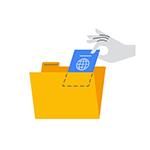
Если вам требуется скрыть личные фотографии или видео на телефоне Android так, чтобы они не отображались в стандартной «Галерее» и других приложениях, а также в файловых менеджерах, можно использовать встроенную функцию «Личная папка» в приложении Google Фото.
Включение и настройки функции «Личная папка»
Всё, что нужно для того, чтобы начать пользоваться «Личной папкой» — установленное приложение Google Фото. Для настройки потребуется выполнить следующие простые шаги:
- В приложении Google Фото перейдите в раздел «Библиотека», а затем нажмите «Инструменты».

- Вверху следующего экрана вы, вероятнее всего, увидите опцию для начала настройки личной папки. Если пункт не отображается, поищите пункт «Личная папка» в списке доступных опций ниже. Либо дождитесь, когда закончится «Подготовка библиотеки», если вы только что установили приложение (также может потребоваться перезапуск приложения).

- Появится экран с информацией о личной папке: о том, что файлы, помещенные в нее, не будут видны в основном интерфейсе Google Фото и в других приложениях и не будут синхронизироваться. Также о том, что все файлы из личной папки (если их не извлечь оттуда) будут удалены при удалении приложения Google Фото или при очистке данных приложения (поэтому внимательно с автоматическими «чистильщиками памяти» Android). От себя добавлю — в личной папке нельзя делать скриншоты, поэтому здесь он отсутствует, как и для некоторых пунктов ниже. На этом экране нажмите кнопку «Настроить».
- Разблокируйте личную папку одним из способов разблокировки телефона, например, отпечатком пальцев.

- Вы увидите сообщение «Здесь пока пусто». Нажмите кнопку «Переместить объекты», чтобы добавить новые фото в секретную личную папку.
- Выберите нужные фото и нажмите «Перенести».
- Вы увидите информацию с важной информацией. Рекомендую прочитать её, особенно то, что касается удаления приложения. От себя еще раз добавлю: удаление данных приложения Google Фото также удалит и фотографии из личной папки. Нажмите «Продолжить».

- Подтвердите перенос в личную папку.

Готово, фото или видео будет удалено из исходного расположения и переместится в личную папку.
В дальнейшем вы всегда можете зайти в личную папку через «Библиотека» — «Инструменты» — «Личная папка».

В самой личной папке можно добавить новые фото и видео (значок фото с «плюсом» справа вверху) или выбрать элементы из личной папки, нажать «Переместить» и выполнить перенос обратно в общее, доступное из всех приложений, хранилище.
Источник: remontka.pro